Asignación de Valores Personalizados¶
Introducción¶
Los valores personalizados son valores (incluidos los valores codificados) y expresiones que se pueden asignar a un campo de destino en modo de asignación o modo secuencia de comandos. Las expresiones se pueden utilizar en cualquier lugar al que hagamos referencia mediante un valor personalizado.
Asignar a un Campo Objetivo¶
Se pueden agregar valores personalizados a los campos de destino asignados y no asignados, como se explica a continuación.
Agregar un Valor Personalizado a un Campo No Asignado¶
Se pueden agregar valores personalizados mediante una interfaz visual para cualquier campo de destino que aún no tenga una asignación. Desde el modo de asignación o modo secuencia de comandos, pase el cursor sobre el campo de destino y luego haga clic en el agregue un icono para abrir un menú de acciones. En el menú, seleccione Agregar valor personalizado:
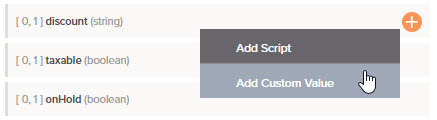
Se abre un campo de entrada personalizado, donde puede ingresar un valor codificado:
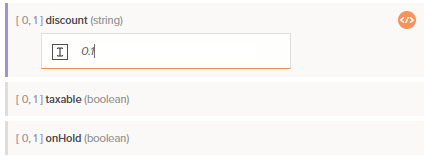
Después de crear un campo personalizado, para editar el valor personalizado, simplemente haga clic en el campo para volver al modo de edición. Luego edite el valor personalizado según corresponda.
Nota
Si un campo se marca como no válido después de agregar un valor personalizado, puede contener caracteres o una expresión que esté haciendo que el secuencia de comandos subyacente no sea válido. En esta situación, puede abrir el secuencia de comandos del campo de destino directamente, como se explica a continuación, donde puede usar la información de validación para editar el secuencia de comandos.
Agregar un Valor Personalizado a un Campo Asignado¶
Para los campos que ya tienen una asignación, debe ingresar el valor directamente en un secuencia de comandos en el campo de destino, lo que se puede hacer en modo de asignación o en modo secuencia de comandos. Para agregar un nuevo secuencia de comandos en un campo de destino, realice una de las siguientes acciones:
-
Haga doble clic en el nombre del campo.
-
Pase el cursor sobre el campo de destino y haga clic en el añade un icono en la esquina superior derecha para abrir un menú de acciones. En el menú, selecciona Añadir Secuencia de Comandos:
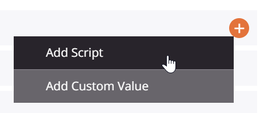
Estos abren el área de secuencia de comandos editable en el campo de destino en modo de secuencia de comandos, donde puede ingresar el valor personalizado junto con cualquier otra lógica de secuencia de comandos:
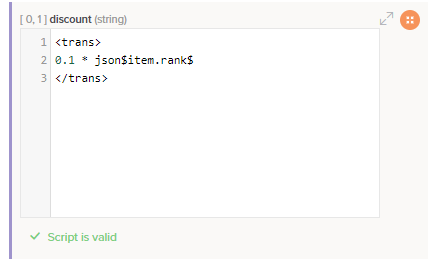
Para trabajar dentro de un área de secuencia de comandos más grande, haga clic en el icono emergente en la parte superior derecha del campo de destino para abrir el editor de secuencia de comandos completo. Después de abrir el editor de secuencia de comandos completo, haga clic en el botón icono de retorno para volver a esta pantalla.
Editar o Eliminar una Asignación¶
Mientras esté en modo de mapeo o modo secuencia de comandos, puede editar o eliminar asignaciones de campos de destino de a una por vez o eliminar todas las asignaciones de campos contenidas en un nodo:
- Editar o eliminar una asignación en modo de asignación.
- Editar o eliminar un mapeo en modo secuencia de comandos.